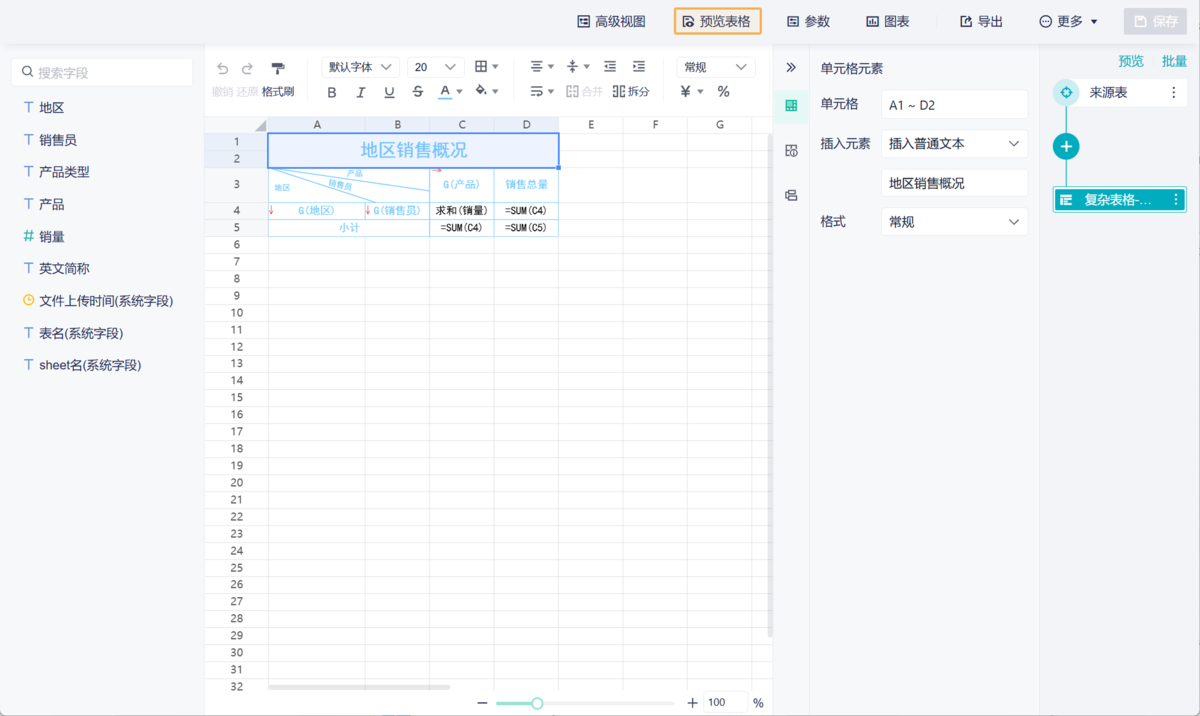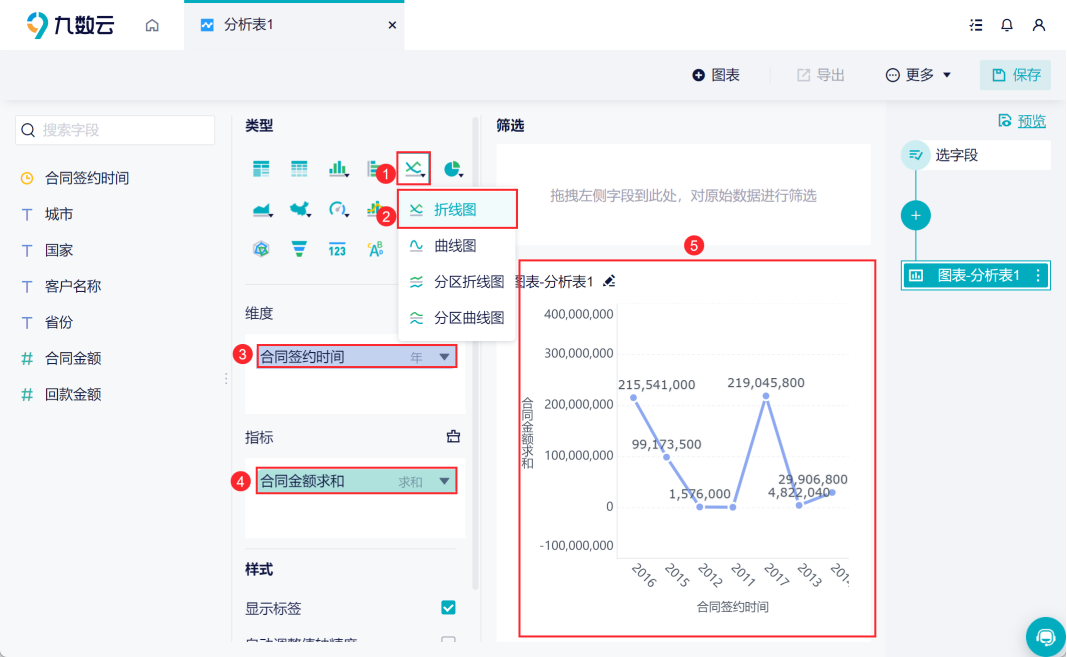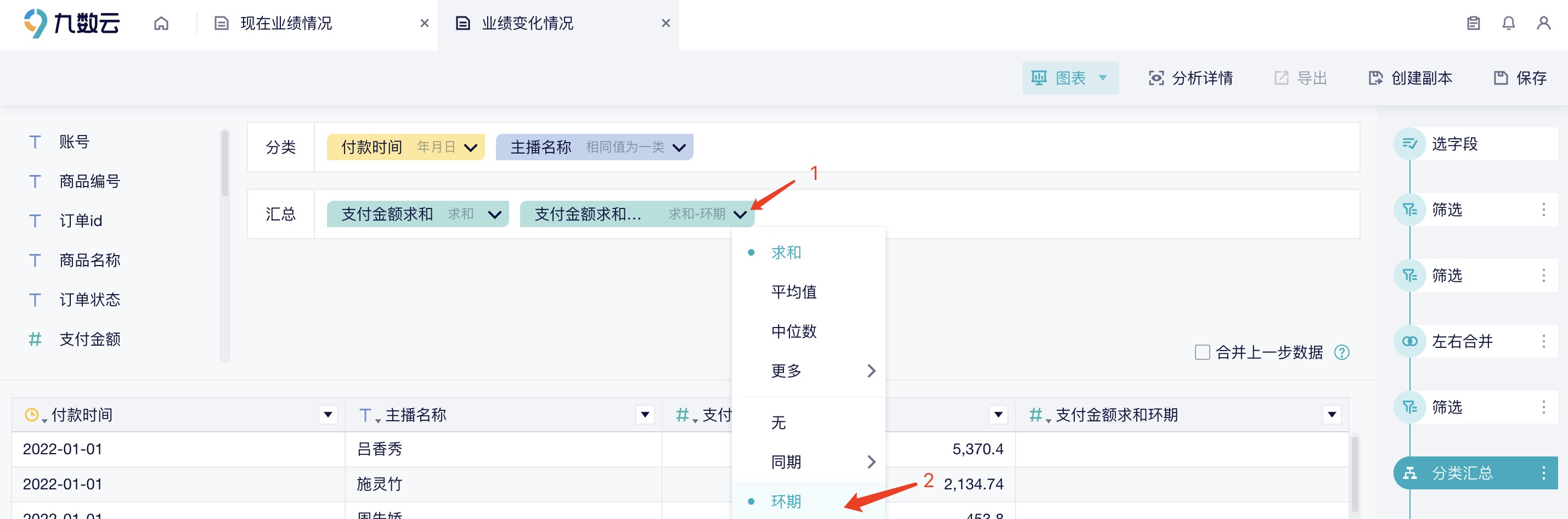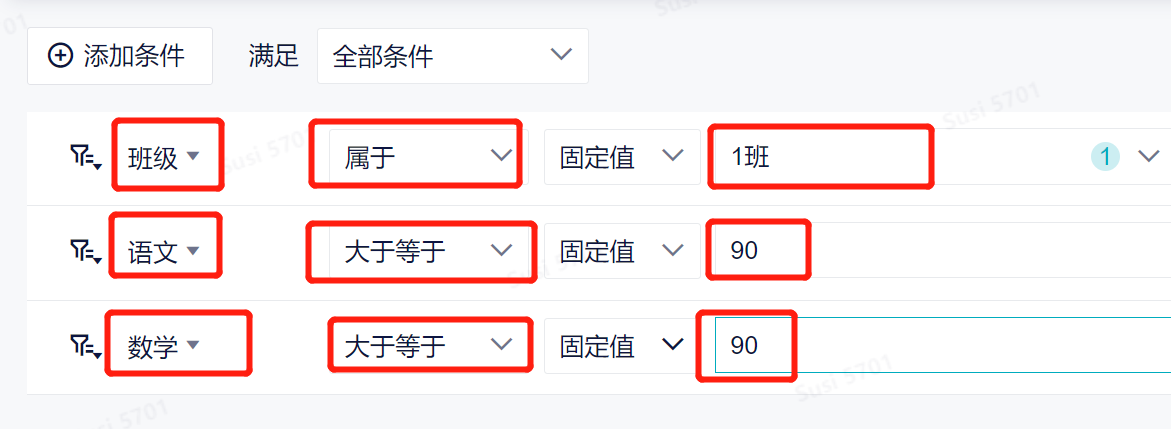数据量太大excel无法运行,怎么办 | 帆软九数云

Excel 是日常数据处理和分析的重要工具,但在处理大数据量时,许多人会遇到 Excel 无法运行或卡顿的问题。这不仅影响工作效率,还可能导致数据丢失或计算错误。数据量太大excel无法运行,怎么办?本文将分享几种解决 Excel 无法运行大数据量的有效方法,帮助您顺利处理大数据文件。
数据量太大excel无法运行,怎么办
1. 优化 Excel 数据
删除不必要的数据:删除冗余的行和列,确保数据集只包含必要的信息。去除空白行和列可以有效减轻 Excel 的负担。
使用筛选功能:利用筛选功能,只显示需要处理的数据,减小工作表的加载量。例如,如果需要分析部分数据,可以先将其筛选出来。
简化公式:过多的复杂公式会显著降低 Excel 的运行速度。定期审查工作簿中的公式,替换为更高效的公式,或将计算结果替换为数值。
合并数据:使用合并功能将多个工作表中的数据合并为一个表,以减少文件复杂度。例如,可以使用条件赋值替代 IF 函数,或使用直接合并功能替代 VLOOKUP 操作。
2. 使用 Excel 替代工具
九数云
九数云是一个云端在线数据分析工具,适用于处理百万、千万级别大数据量,全程不需要使用代码。其优势包括:
- 云端计算:不占用本地计算资源,能够处理百万行数据。
- 智能分析工具:支持多表格合并、数据清洗、格式简化等功能,优化数据处理流程。
具体方法:
- 上传 Excel 文件至九数云。
- 使用九数云的分析工具清理冗余数据和简化格式。
- 进行数据分析和处理,完成后下载结果。
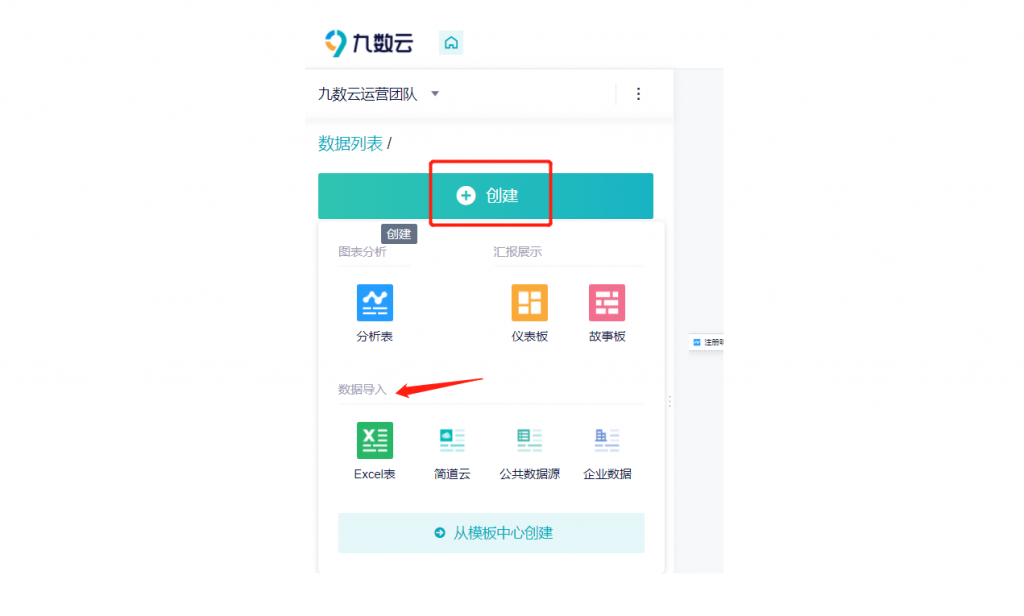
数据量太大excel无法运行,怎么办?当然,对于特别大的数据集,代码人员也可以考虑使用 R 、Python 。这些工具具有强大的数据处理能力,适用于复杂的数据分析任务。
3. 提升电脑性能
增加内存:升级计算机的 RAM,可以显著提升处理大数据量 Excel 文件的能力。推荐至少使用 16GB RAM 。
清理磁盘:确保硬盘有足够的可用空间。删除不需要的文件和应用程序,尤其是占用大量磁盘的程序。
关闭占用资源的程序:关闭其他占用大量 CPU 和内存的程序,集中资源处理 Excel 。
更新软件:确保使用的是最新版本的 Excel,更新操作系统和驱动程序,以获得最佳性能和兼容性。
4. 优化 Excel 设置
禁用自动计算:在处理大数据量时,可以暂时禁用自动计算功能,只在需要时手动计算。路径为“公式”选项卡 > “计算选项” > 选择“手动”。
降低 Excel 文件格式复杂度:保存文件时,选择 .xlsx 格式而非 .xls,以利用新版格式更高的效率。
减少格式化:尽量减少使用复杂的单元格格式和图表,简化文件内容。
总结
当遇到数据量太大excel无法运行,怎么办的问题时,有多种解决方案可以选择。通过优化数据、使用 Excel 替代工具、提升电脑性能、优化 Excel 设置等方式,您可以显著提升数据处理效率和工作体验。希望本文的建议对您有所帮助,助您轻松应对大数据处理挑战。

热门产品推荐